Vba: 텍스트를 열로 변환하는 방법
VBA에서 Range.TextToColumns 메서드를 사용하여 텍스트 셀을 열로 변환할 수 있습니다.
다음 예에서는 다양한 시나리오에서 실제로 이 방법을 사용하는 방법을 보여줍니다.
예 1: 텍스트를 열로 변환(구분 기호로 공백)
Excel의 A1:A9 범위에 다음과 같은 이름 목록이 있다고 가정합니다.
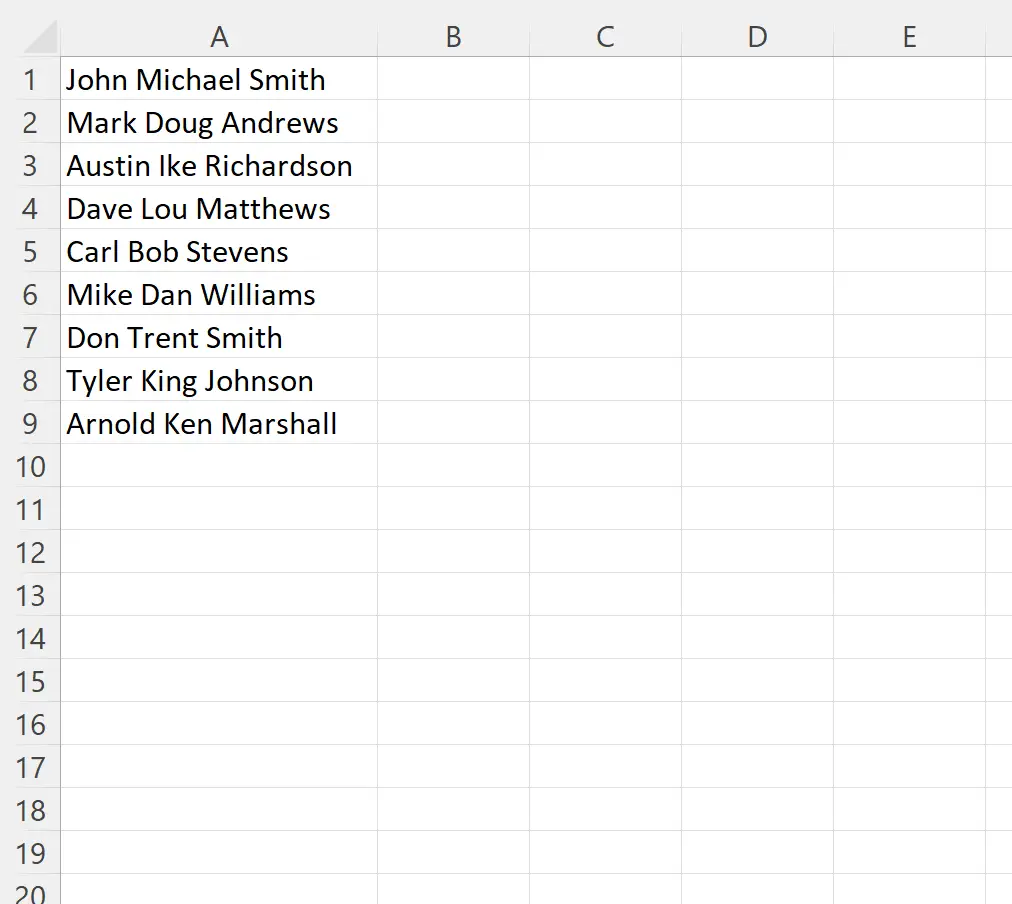
공백을 구분 기호로 사용하여 각 셀의 텍스트를 별도의 열로 변환하는 다음 매크로를 만들 수 있습니다.
Sub TextToCols()
Range(" A1:A9 ").TextToColumns_
ConsecutiveDelimiter:=True, _
Space:=True
End Sub
이 매크로를 실행하면 다음과 같은 출력이 나타납니다.

각 셀의 텍스트가 별도의 열로 변환되었습니다.
참고 : ConsecutiveDelimiter:=True 인수는 VBA에 연속 구분 기호를 단일 구분 기호로 간주하도록 지시합니다.
예 2: 텍스트를 열로 변환(쉼표를 구분 기호로 사용)
A1:A9 범위에 쉼표로 구분된 다음과 같은 이름 목록이 있다고 가정합니다.

쉼표를 구분 기호로 사용하여 각 셀의 텍스트를 별도의 열로 변환하는 다음 매크로를 만들 수 있습니다.
Sub TextToCols()
Range(" A1:A9 ").TextToColumns_
ConsecutiveDelimiter:=True, _
Comma:=True
End Sub
이 매크로를 실행하면 다음과 같은 출력이 나타납니다.

각 셀의 텍스트가 별도의 열로 변환되었습니다.
예 3: 텍스트를 열로 변환(텍스트를 큰따옴표로 묶음)
A1:A9 범위에 공백으로 구분되고 큰따옴표를 포함하는 다음과 같은 이름 목록이 있다고 가정합니다.
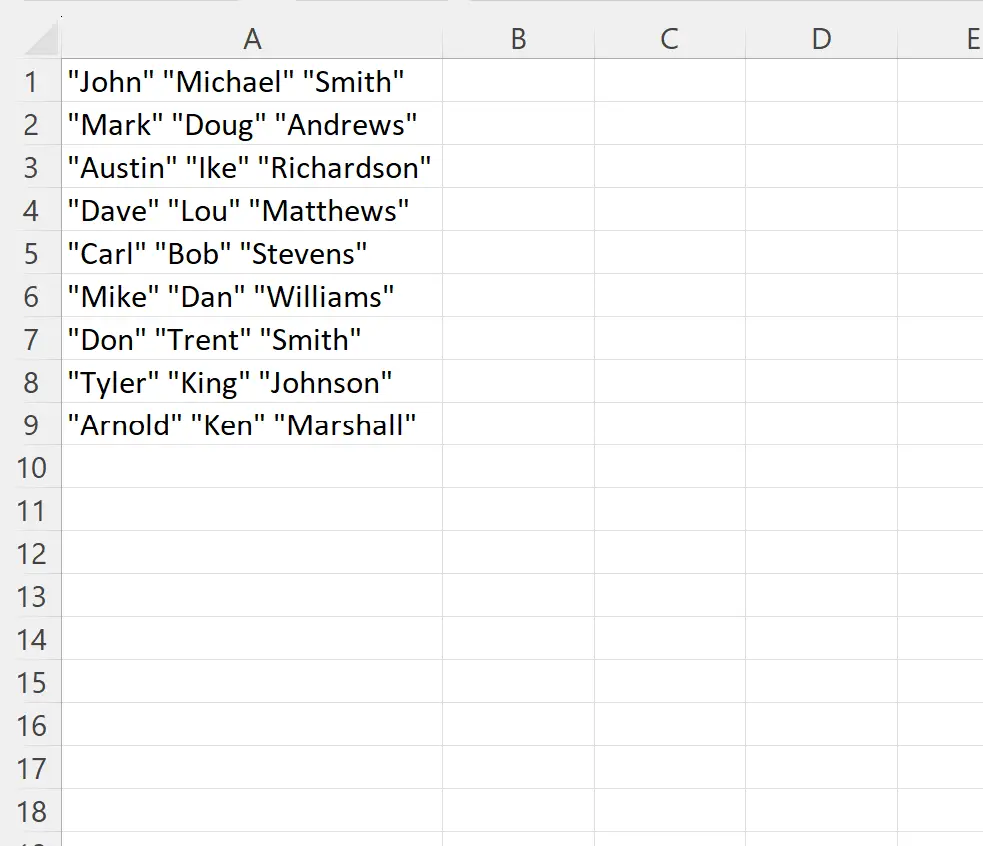
다음 매크로를 생성하여 각 셀의 텍스트를 별도의 열로 변환할 수 있습니다.
Sub TextToCols()
Range(" A1:A9 ").TextToColumns_
TextQualifier:=xlDoubleQuote, _
ConsecutiveDelimiter:=True, _
Space:=True
End Sub
이 매크로를 실행하면 다음과 같은 출력이 나타납니다.

각 셀의 텍스트가 별도의 열로 변환되었습니다.
TextQualifier:=xlDoubleQuote 인수를 사용하여 텍스트가 큰따옴표로 둘러싸여 있음을 VBA에 알렸습니다.
참고 : 여기 에서 VBA의 TextToColumns 메서드에 대한 전체 문서를 찾을 수 있습니다.
추가 리소스
다음 자습서에서는 VBA를 사용하여 다른 일반적인 작업을 수행하는 방법을 설명합니다.
VBA: 문자열에서 문자 발생 횟수를 계산하는 방법
VBA:문자열에 다른 문자열이 포함되어 있는지 확인하는 방법
VBA: 특정 텍스트가 포함된 셀 수를 계산하는 방법